Palauta kadonneet / poistetut iPhone-tiedot, mukaan lukien valokuvat, yhteystiedot, videot, tiedostot, puheluloki ja lisätiedot SD-kortilta tai laitteelta.
Yksi klikkaamalla Android-laitteita - Ultimate Guide
 Päivitetty Boey Wong / 24. joulukuuta 2020 09
Päivitetty Boey Wong / 24. joulukuuta 2020 09Kun käytät Android-laitettasi, voit rakastua sen käteviin toimintoihin ja käyttöjärjestelmään. On kuitenkin monia mahdollisia toimintoja, joita et ehkä tiedä. Sinun täytyy saada superkäyttäjä tutustumaan tähän toimintoon.

Esimerkiksi
Jos haluat ladata uusia sovelluksia Android-laitteidesi kanssa tai sanoa hyvästit mainoksista sovelluksissa, sinun täytyy hankkia korkein viranomainen parempaan kokemukseen.

Opasluettelo
1. Juurtumisen määritelmä
Juuri on tuttu sana elämässämme, ja melkein kaikki tietävät, että puhelimen, tabletin tai muiden Android-laitteiden juurtumisen jälkeen ihmiset saavat enemmän käyttökelpoisia toimintoja kuin laitteet ilman juurtumista. Joten, mikä on juurtuminen?
Yleisesti ottaen,
Rooting on prosessi, jolla hankitaan ylivoimainen auktoriteetti ja luvat Android-puhelimeesi, -tablettiisi ja muihin Android-laitteisiin. Paremman ymmärtämisen vuoksi lainaamme sanaa Wikipediasta, juurruttaminen on prosessi, jonka avulla älypuhelimien, tablettien ja muiden Android-mobiilijärjestelmää käyttävien laitteiden käyttäjät voivat saada etuoikeutetun hallinnan erilaisiin Android-alijärjestelmiin.
2. Suosituimmat 5-syyt Android-laitteiden juurtumiseen
- Saat kätevästi piilotetut toiminnot ja ominaisuudet Android-laitteisiin;
- Lataa lisää hyödyllisiä sovelluksia ilmaiseksi;
- Poista mainokset sovelluksistasi helposti;
- Päivitä uusin Android-versio nopealla nopeudella.
- Android-laitteen juoksunopeus kasvaa.
3. Esityö Android-laitteen juurtumiseen
- Varmuuskopioi Android-tiedot turvalliseen paikkaan.
- Varmista, että Android-laite on ladattu täyteen.
- Lataa hyödyllinen kolmannen osapuolen juurrutusohjelma.
4. Luotettavat juurtumisohjelmat tiedoksi
Sinun täytyy saada luotettavin juurtumisohjelma Android-laitteen turvalliseksi ja helppokäyttöiseksi.
Täällä haluamme suositella 3in luotettavia ja turvallisia ohjelmia. Kaikki ne tarjoavat yhden napsautuksen juuripalvelun ja turvallisen takuun. He ovat: Kinggo Root, iRoot, Root Genius. Valitse yksi Android-laitteen juurtumiseen tarpeidesi mukaan.
5. Opas Android-laitteen roottamiseen Windows 11/10/8/7
Otamme Root Genius -näytön esimerkkinä esittelemään yksityiskohtaiset vaiheet Android-puhelimen juuremiseksi.
Vaihe 1Lataa juuriohjelmisto viralliselta verkkosivustolta ja asenna se tietokoneellesi.
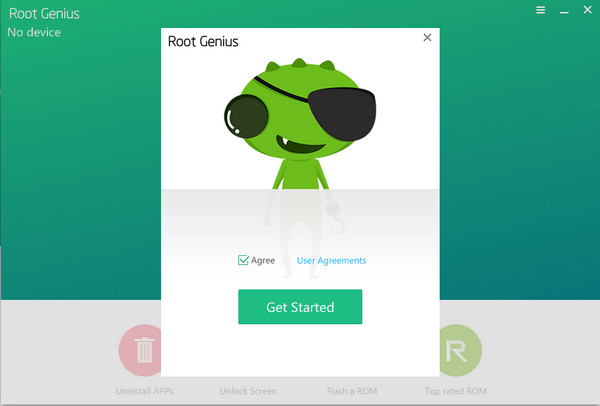
Vaihe 2Liitä Android-laite tietokoneeseen. Juuritusohjelma tunnistaa Android-laitteen automaattisesti.
Vaihe 3Jos Android-laitteesi täytyy asentaa ajuri, odota hetki ja älä koske USB-kaapeliin tämän asennuksen aikana.
Vaihe 4Kun olet asentanut ohjaimen, napsauta Root it seuraavassa käyttöliittymässä ja juurtuminen alkaa.
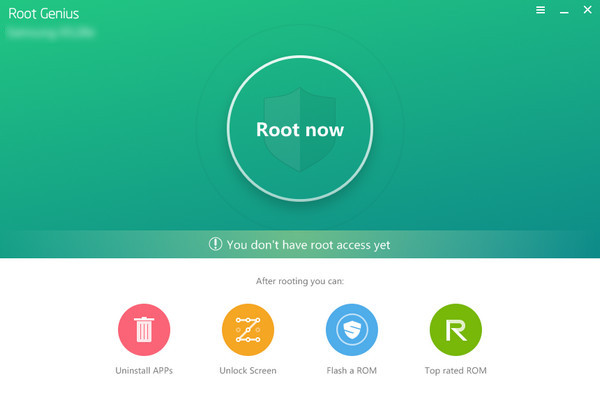
Vaihe 5Android-laitteet juurtuvat muutaman minuutin kuluttua.
6. Käynnistä Android-laitteet Macissa
Nykyisillä markkinoilla on harvoja luotettavia juurtumisohjelmia, joita ihmiset voivat valita. Niinpä suosittelemme ja kaikki Mac-käyttäjät käyttämään Android-laitteesi Windows-tietokoneessa ja palauttamaan sitten Android-tiedot Mac-tietokoneellasi.
Toteutettava tie LG-laitteiden Windows-tietokoneessa tästä.

1) Android-puhelimen juuttuminen Kingo Rootin kanssa
Vaihe 1Kun olet asentanut Kingo Root tietokoneellesi, kaksoisnapsauta sitä suorittaaksesi tämän juurtotyökalun. Kytke Android-puhelimesi tietokoneeseen USB-kaapelilla.
Vaihe 2Siirry Android-puhelimellasi osoitteeseen Asetukset > Kehitä vaihtoehtoja > liukua USB-virheenkorjaus päälle. Vaihe antaa sinun käyttää puhelinta tietojen kopioimiseen ja sovellusten asentamiseen puhelimeen ilman ilmoituksia.
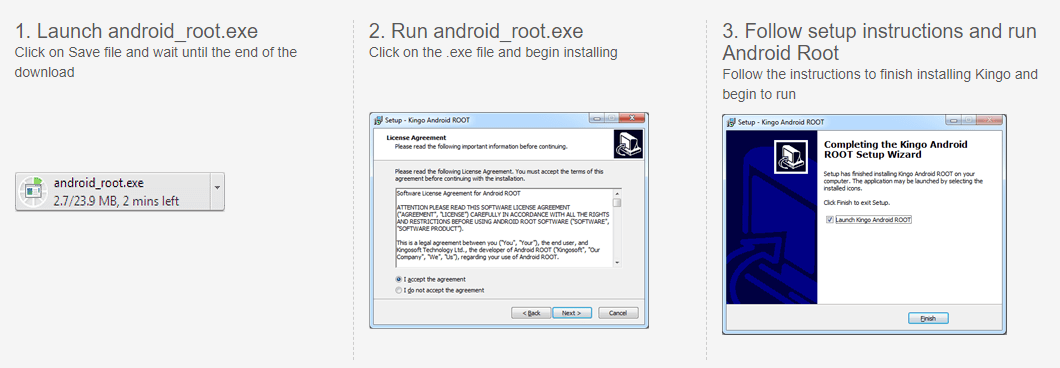
Vaihe 3Kun tämä ohjelmisto havaitsee puhelimesi, puhelinversiosi näkyy tämän ohjelman käyttöliittymässä. Klikkaus root aloittaaksesi puhelimen roottauksen. Prosessin aikana puhelimesi käynnistetään uudelleen. Sinun on kestettävä se kärsivällisesti.
2) Juuri Android-puhelin, jossa on KingoRoot (APK) puhelimessa
Vaihe 1Napsauta sovelluksesi latauskohdassa KingoRoot.apk asentaaksesi tämän APK-tiedoston.
Vaihe 2Napauttaa Yksi napsautussuhde aloittaaksesi puhelimen roottauksen.
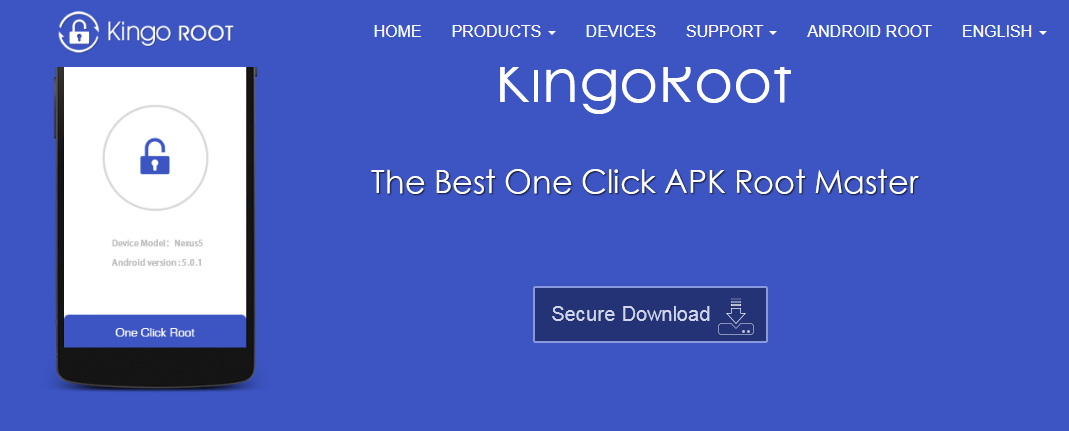
3) Juuri Android-puhelin, jossa on KingRoot tietokoneella
Vaihe 1Lataa ja asenna KingRoot for PC tietokoneellesi. Asennuksen jälkeen kaksoisnapsauta sitä suorittaaksesi tämän ohjelmiston.
Vaihe 2Tee puhelimessasi virheenkorjaus USB-tilassa napauttamalla Asetukset > Kehitä vaihtoehtoja > liukua USB-virheenkorjaus PÄÄLLE, jolloin voit hallita puhelintasi ilman ilmoituksia tietokoneella. Jos puhelimessasi on USB-virheenkorjaus, voit ohittaa tämän vaiheen ja siirtyä suoraan vaiheeseen 3.
Vaihe 3Kytke puhelimesi tietokoneeseen USB-kaapelilla, ja tämä ohjelmisto tunnistaa puhelimesi suoraan.
Vaihe 4Kun olet yhdistänyt puhelimen, napsauta Yritä juurtua aloittaaksesi puhelimen roottauksen. Puhelimen rootauksen jälkeen käyttöliittymässä on yksi muistutus, joka kertoo, että olet roottannut puhelimesi. Juurtumisen jälkeen voit käyttää muita palautustyökaluja palauttaaksesi poistetut tiedostot SD-kortilta tai Androidin sisäisestä tallennustilasta.
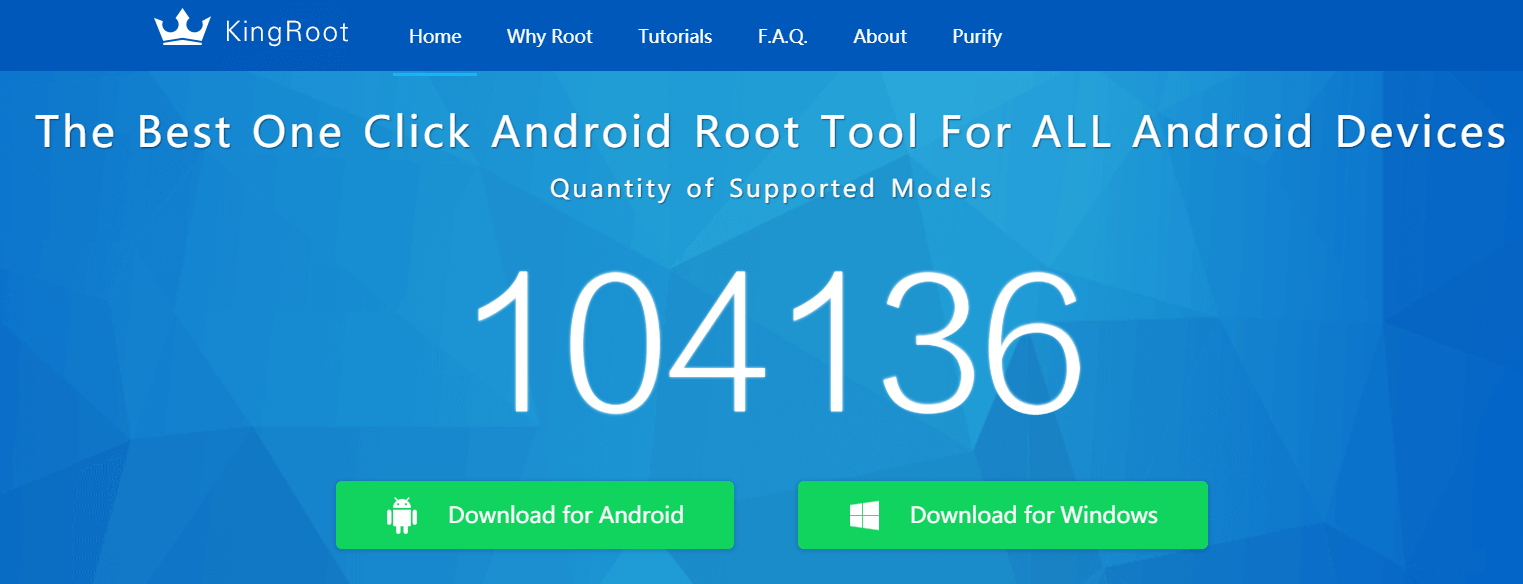
4) Root-puhelin KingRootilla ilman tietokonetta
Vaihe 1Voit etsiä KingRootin puhelimen selaimesta osoitteesta www.kingroot.net. Voit myös ladata KingRoot seuraavasta linkistä ja kopioida APK-tiedoston puhelimeesi.
Vaihe 2Onnistuneen latauksen jälkeen sinun on löydettävä APK-tiedosto ja napsautettava sitä asentaaksesi. Jos asetat asenna estetty, sinun on napautettava ponnahdusikkunamuistutusta Asetukset > Turvallisuus > ottaa käyttöön tuntemattomat lähteet asentaaksesi KingRootin.
Vaihe 3Kun asennus onnistui, paina OPEN käyttääksesi tätä työkalua. Napauta Kokeile > Hanki nyt aloittaaksesi puhelimen rootin käytön. Toteutusprosessi näyttää juurtumisprosessin.
5) Juuri Android-puhelin, jossa on iRoot tietokoneella
Lataa iRoot for Windows
Vaihe 1Napsauta iRoot for PC: n latauslinkkiä, lataa ja asenna tämä ohjelmisto tietokoneellesi.
Vaihe 2Tee puhelimessasi virheenkorjaus USB-tilassa napauttamalla Asetukset > Kehitä vaihtoehtoja > liukua USB-virheenkorjaus PÄÄLLE, jolloin voit hallita puhelintasi ilman ilmoituksia tietokoneella.
Vaihe 3Liitä Android-laitteesi tietokoneeseen USB-kaapelilla ja suorita iRoot, napsauta kytkeä ja iRoot tunnistaa puhelimesi automaattisesti.
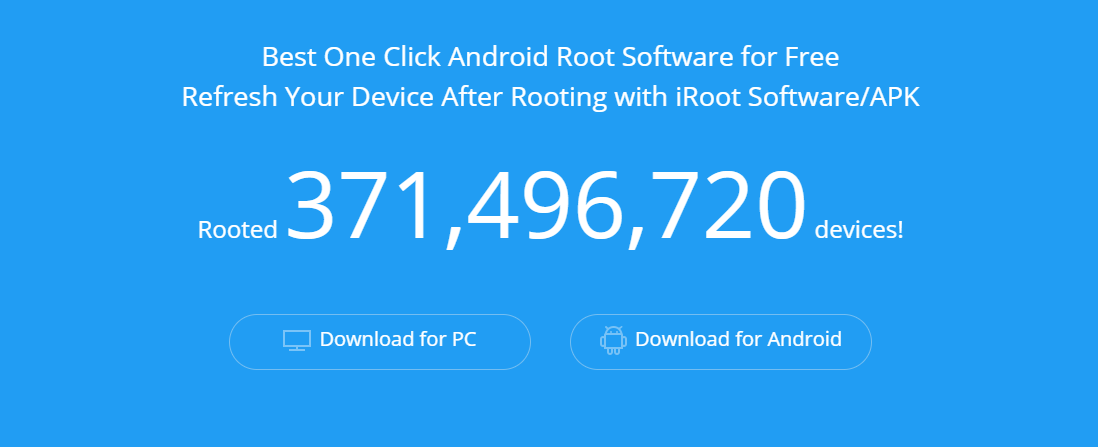
Vaihe 4Kun iRoot on tunnistanut puhelimesi onnistuneesti, napsauta root aloittaaksesi puhelimen roottauksen. Juurtumisprosessi kestää sekunteja. Joten ole hyvä ja ole kärsivällinen. Kun juurtuminen onnistuu, puhelimesi käynnistyy automaattisesti uudelleen.
6) Juuri Android-puhelin, jossa on iRoot APK
Vaihe 1Lataa iRoot APK -tiedosto puhelimeesi. Etsi se sitten ja asenna se Android-puhelimeesi. Onnistunut asennus edellyttää, että painat Asetus > Turvallisuus > rasti Tuntemattomat lähteet > OK asenna tuntemattomista lähteistä iRoot APK puhelimeesi.
Vaihe 2Kun iRoot APK on asennettu onnistuneesti, napauta sitä käynnistääksesi tämän juurtumistyökalun. Käyttöliittymässä sinun tarvitsee vain valita Hanki pääsy pääsyyn aloittaaksesi puhelimen roottauksen. Kun puhelimesi on rootattu, se käynnistyy automaattisesti uudelleen. Sinun täytyy odottaa kärsivällisesti.
Vaihe 3iRoot ei ole 100-takuu kaikkien Android-puhelimien juurtumisesta. Voit tarkistaa, onko Android-laite iRoot-tukea tukevien laitteiden luettelossa.
7) Juuri Android-puhelin, jossa on yksi napsautusjuuri tietokoneessa
Lataa yksi napsautusjuuri Windowsille
Vaihe 1Napsauta latauslinkkiä Yhden napsautuksen juuret PC: lle, lataa ja asenna tämä ohjelmisto tietokoneellesi.
Vaihe 2Tee puhelimessasi virheenkorjaus USB-tilassa napauttamalla Asetukset > Kehitä vaihtoehtoja > liukua USB-virheenkorjaus PÄÄLLE, jolloin voit hallita puhelintasi ilman ilmoituksia tietokoneella.
Vaihe 3Kytke android-puhelimesi tietokoneeseen USB-kaapelilla ja Yksi napsautussuhde tunnistaa puhelimesi automaattisesti.
Vaihe 4Kun One Click Root on tunnistanut puhelimesi onnistuneesti, napsauta ROOT NOW aloittaaksesi puhelimen roottauksen. Juurtumisprosessi kestää minuutteja. Joten sinun tarvitsee vain odottaa kärsivällisesti.
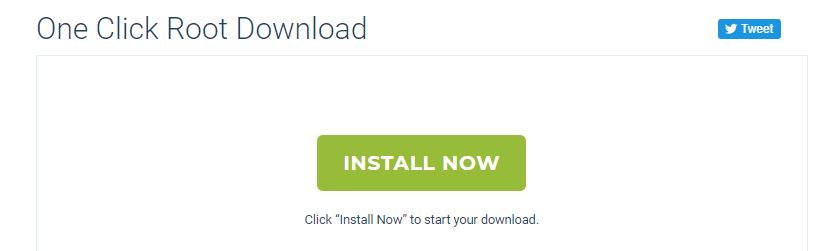
8) Juuri Android-puhelin, jossa on PingPong Root
Lataa PingPong Root for Windows
Vaihe 1Siirry PingPong Rootin verkkosivulle, lataa sen apk -tiedosto tietokoneellesi ja siirrä se USB -kaapelilla Samsung S6/S6 Edge -puhelimeesi.
Vaihe 2Puhelimessa, välilehti Asetukset > Lukitse näyttö ja suojaus > Tuntematon Lähteet asentoon ON.
Vaihe 3Etsi puhelimestasi apk-tiedosto ja napsauta sitä install > Asenna ANYWAY. Asennuksen jälkeen on huomautus, joka muistuttaa sinua asentamaan SuperSU, ja kunnes kaikki asennus on valmis, voit aloittaa puhelimen roottauksen.
Vaihe 4Käynnistä PingPong Root asennuksen jälkeen, sovelluksessa näkyy kaksi painiketta, Get root! ja Lataa tiedot. Jos Samsung Galaxy S6 Edge on luettelossa Lataa tiedot (kuten liitteenä oleva kuva), sinun tulee välilehti Lataa tiedot ensin ja sitten lyödä Get root! aloittaaksesi puhelimen roottauksen. Koko juurtumisprosessi kestää jonkin aikaa, ja sen jälkeen välilehti OK käynnistää laitteen uudelleen.
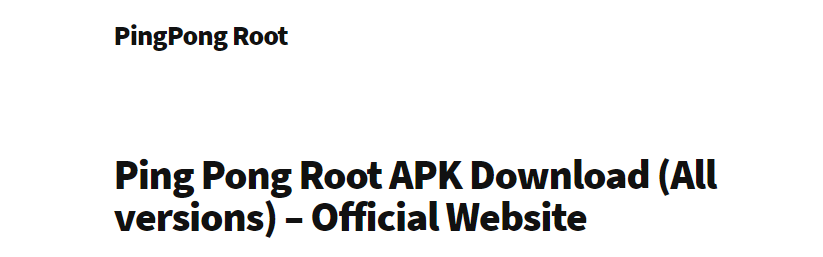
Vaihe 5Kun olet juurruttanut puhelimesi, siirry SuperSU-välilehteen JATKA ponnahdusikkunan muistutuksessa siitä SU-binääri on päivitettävä. Jatkaa > NORMAALI > REBOOT.
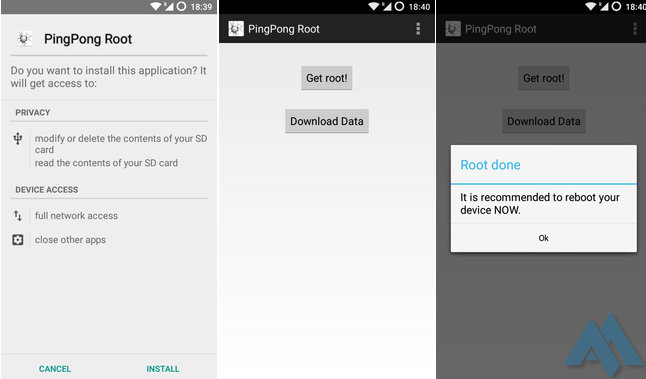
Vaihe 6Jos et ole varma, että puhelimesi juurruttaminen on onnistunut, voit yrittää poistaa esiasennettujen sovellusten asennuksen tarkistamista varten. Vaihtoehtoisesti voit ladata root Checker saadaksesi vahvistuksen.
Tästä lähtien voit helposti käyttää Android Data Recovery että Android-tietojen varmuuskopiointitai palauttaa Android-tiedot helposti ja turvallisesti.
